ユーザーが Web ブラウザを使用して Firebox に接続すると、多くの場合ユーザーにセキュリティ警告が表示されます。既定の証明書が非信頼の場合、Firebox で認証に使用される IP アドレスまたはドメイン名と証明書が一致しない場合に、この警告が表示されます。また、ユーザー認証として、IP アドレスまたはドメイン名と一致するサードパーティまたは自己署名の証明書を使用することもできます。セキュリティ警告を防ぐには、名クライアント ブラウザまたはデバイスに証明書をインポートする必要があります。
認証にサードパーティの証明書を使用する場合は、証明書の有効期限を追跡することが重要となります。これにより、VPN などの重要なサービスの中断を回避することができます。
第三者の Web サーバー証明書をインポートしインストールする方法の詳細については、次を参照してください:サードパーティ Web サーバー証明書をインポートおよびインストールする。
Firebox 認証用の Web サーバー証明書を構成するには
- 構成 > デバイス の順に選択します。
- クラウド管理の Firebox を選択します。
選択された Firebox のステータスと設定が表示されます。 - デバイス構成 を選択します。
デバイス構成ページが開きます。 - 証明書 タイルで、デバイス証明書 をクリックします。
デバイス証明書ページが開きます。 - Web サーバー証明書 タブを選択します。
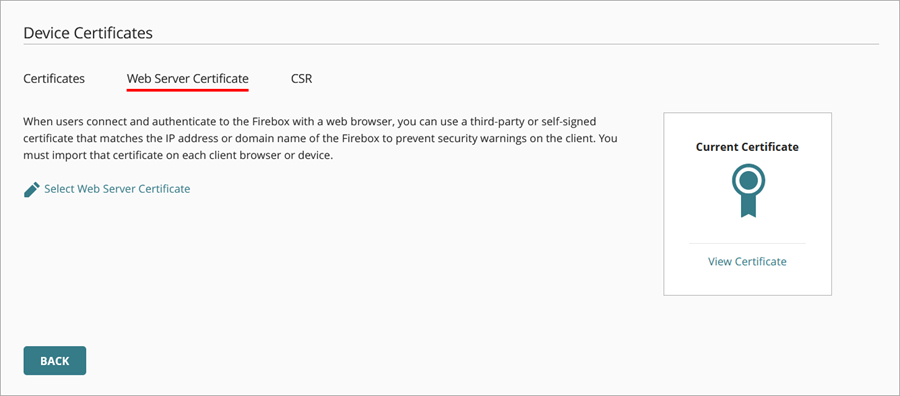
- Web サーバー証明書を選択する をクリックします。
Web サーバー証明書を選択する ダイアログ ボックスが開きます。 - Firebox によって署名された既定の証明書または WatchGuard Cloud にインポートしたサードパーティの証明書を選択します。
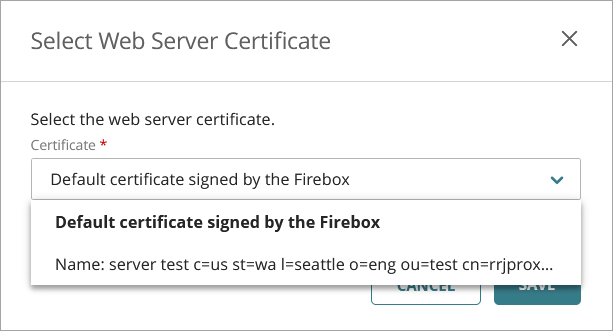
- 保存 をクリックします。